如何将视频mov转换并裁剪成mp4格式
1、首先打开视频转换器,然后点击软件中的添加文件或者点击添加文件夹将mov格式的视频添加到软件中,

2、点击软件下方的更改路径,然后点击选择桌面为保存输出视频的地址,然后点击打开文件夹进行确认操作,

3、点击软件下方输出格式中的mp4视频格式,然后再选择同源分辨率或者HD1080P分辨率进行输出,
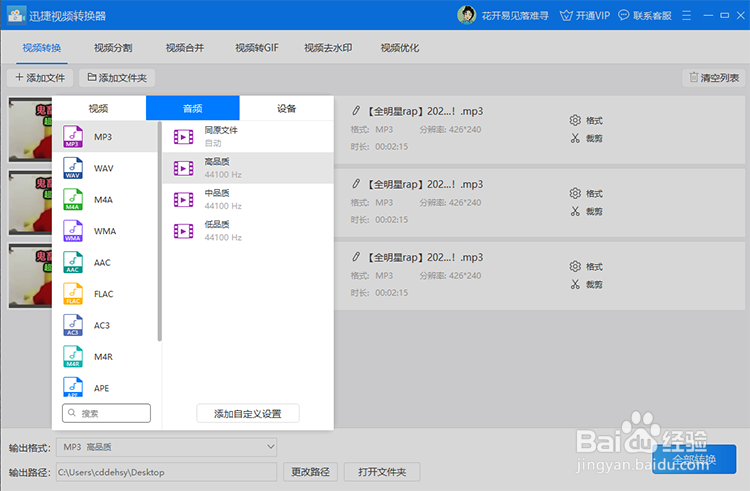
4、然后点击软件右侧的裁剪,在裁剪页面中设置开始和结束时间以及是否需要画面裁剪,然后点击确定,

5、最后就可以转换mov视频格式了,点击全部转换之后,等待软件转换到100%后就转换完成了。
